

La funzione di copia mostra alcuni modelli predefiniti di fabbrica per copiare gli originali cartacei. Quando si seleziona un modello, PRISMAsync utilizza automaticamente le impostazioni di copia e quelle degli originali per il lavoro. È possibile modificare ogni singola impostazione di un modello e definire modelli personalizzati.
La tabella seguente mostra i modelli di lavori di copia disponibili.
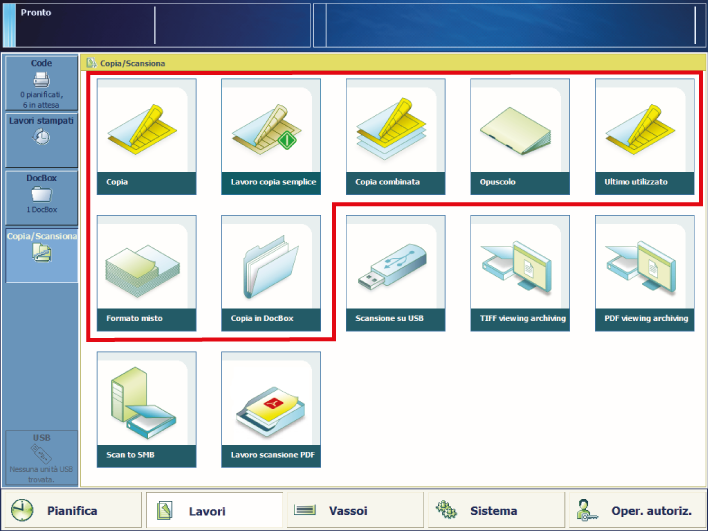 Modelli di copia predefiniti
Modelli di copia predefiniti|
Modello |
Utilizzo |
|---|---|
|
[Copia] |
Quando si ha un vasto lavoro di copia. |
|
[Lavoro copia semplice] |
Quando si ha un semplice lavoro di copia. |
|
[Copia combinata] |
Quando si dispone di un lavoro di copia con set secondari di originali. |
|
[Opuscolo] |
Quando occorre eseguire la copia di opuscoli. |
|
[Formato misto] |
Quando si dispone di un lavoro di copia con originali di formato diverso. La copia presenterà gli stessi formati dei supporti. |
|
[Ultimo utilizzato] |
Quando si desidera riutilizzare le impostazioni del lavoro di copia precedente. Non è possibile utilizzare questa funzione per un lavoro di copia combinato. |
|
[Copia in DocBox] |
Quando la destinazione del lavoro di copia è rappresentata dalla prima DocBox disponibile o da una DocBox prescelta dall'utente. |
Nella tabella seguente, sono riportate le proprietà del lavoro di copia modificabili. Ridurre la definizione del lavoro di copia quando si desidera effettuare altre attività nel pannello di controllo.
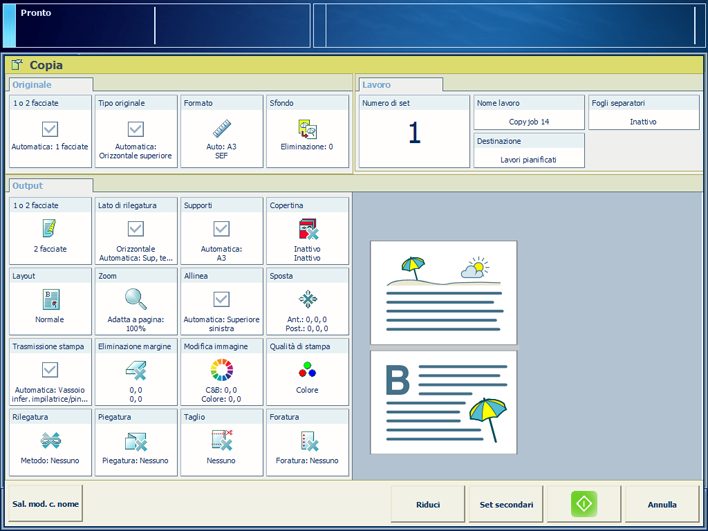
|
Impostazione lavoro |
Cosa è possibile definire |
|---|---|
|
[1 o 2 facciate] |
Facciate originali da copiare Indicare se devono essere copiate una o due facciate dell'originale. |
|
[Tipo originale] |
Lato di rilegatura Posizione rilegatura lungo il lato lungo o lato corto Il margine di rilegatura regola automaticamente la direzione di spostamento del margine, l'orientamento e la posizione di pinzatura. |
|
[Formato] |
Formato originali Indicare le dimensioni standard o personalizzate degli originali. |
|
[Sfondo] |
Sfondo dell'originale Indicare se è necessario eliminare uno sfondo indefinito o giallastro. |
|
Impostazione lavoro |
Cosa è possibile definire |
|---|---|
|
[1 o 2 facciate] |
Lati su cui stampare Indicare se le stampe vengono stampate su uno o entrambi i lati. |
|
[Lato di rilegatura] |
Orientamento e posizione di rilegatura L'orientamento del contenuto fa parte delle impostazioni originali e non può essere modificato. È possibile modificare il lato di rilegatura: il lato del foglio su cui è rilegata la pagina precedente. |
|
[Supporti] |
Supporti Selezionare il supporto per il lavoro. |
|
[Copertina] |
Utilizzo di copertine Indicare se si desidera utilizzare copertine e selezionare il supporto copertina. È anche possibile indicare se si desidera stampare su uno o entrambi i lati della copertina. I supporti predefiniti utilizzati per le copertine sono configurati in Settings Editor. (Configurazione dei supporti di copertine, pagine finali, ticket, fogli separatori e copertine) |
|
[Layout] |
Layout delle pagine sui fogli Indicare se e come si desidera stampare più di una pagina di un documento su un lato singolo:
|
|
[Zoom] |
Fattore di ridimensionamento Indicare se si desidera scalare l'immagine in base alle dimensioni della pagina o impostare il fattore di zoom manualmente (25% - 400%). |
|
[Allinea] |
Allineamento dell'immagine in una posizione del foglio Indicare il modo in cui si desidera allineare l'immagine sul foglio: in un angolo, sul bordo o al centro di un foglio. |
|
|
Layout speculare e sfalsato della pagina Indicare se si desidera applicare uno spostamento margine. Quando si regola lo spostamento margine predefinito, creare più o meno spazio in corrispondenza del lato di rilegatura, con uno spostamento massimo di 100 mm/3,94". Indicare se si desidera utilizzare uno spostamento immagine. Quando si regola lo spostamento immagine, spostare l'immagine sul foglio, con uno spostamento massimo di 100 mm / 3,94". |
|
[Eliminazione margine] |
Eliminazione del margine di un'immagine Indicare se si desidera eliminare i margini dell'immagine. Quando si regola l'eliminazione margine, cancellare le aree dell'immagine, con un massimo di 100 mm/3,94". |
|
Impostazione lavoro |
Cosa è possibile definire |
|---|---|
|
[Trasmissione stampa] → [Vassoio di uscita] |
Vassoio di uscita Indicare quale vassoio di uscita utilizzare. Il metodo di finitura selezionato può richiedere un vassoio di uscita specifico. |
|
[Trasmissione stampa] → [Ordina] |
Metodo di fascicolazione Indicare il modo in cui si desidera ordinare l'output, [Per pagina] or [Per set] |
|
[Trasmissione stampa] → [Impilatura di offset] |
Metodo di impilatura Indicare se si desidera impilare con o senza offset. L'impilatura offset dipende dal profilo del flusso di lavoro attivo (Scelta di un profilo di flusso di lavoro) |
|
[Trasmissione stampa] → [Impostazioni avanzate] |
Metodo di consegna Indicare il metodo di consegna dei fogli nel vassoio di uscita scelto:
|
|
Impostazione lavoro |
Cosa è possibile definire |
|---|---|
|
[Modifica immagine] |
Regolazione immagine Utilizzare l'anteprima per controllare i risultati quando si modificano le impostazioni seguenti:
|
|
[Colori / bianco e nero] |
Qualità colore Indicare se si desidera copie colorate o in bianco e nero:
|
|
Impostazione lavoro |
Cosa è possibile definire |
|---|---|
|
[Rilegatura] |
Metodo di rilegatura Indicare la modalità di rilegatura del documento. |
|
[Piegatura] |
Metodo di piegatura Indicare come piegare i documenti stampati. |
|
[Taglio] |
Metodo di taglio Indicare come tagliare i documenti stampati. |
|
[Foratura] [Piegatura] |
Metodo di foratura o piegatura In base all'attuale punzone installato sulla stampante, indicare il metodo di foratura o piegatura. |
|
Impostazione lavoro |
Cosa è possibile definire |
|---|---|
|
[Nome lavoro] |
Nome lavoro Immettere un nuovo nome per il lavoro. |
|
[Numero di set] [Control. 1 set] |
Numero di set Indicare il numero di set:
|
|
[Fogli separatori] |
Fogli separatori Indicare se si desidera aggiungere fogli separatori per distinguere i singoli set. I supporti utilizzati per i fogli separatori sono configurati nel Settings Editor. (Configurazione dei supporti di copertine, pagine finali, ticket, fogli separatori e copertine) |
|
[ID cen. costo] |
Informazioni contabili Immettere le informazioni per i costi di fatturazione e addebito:
|